办公表格制作excel教程
- 时间:2022年12月03日 14:05:49 来源:魔法猪系统重装大师官网 人气:11893
在用excel处理各类数据的时候,我们通常都需要制作excel表格,会涉及到对表格进行各类设置等,不过有些网友还不清楚excel怎么制作表格,下面小编就教下大家办公表格制作excel教程。
工具/原料:
系统版本:windows10系统
品牌型号:联想小新air14
软件版本:excel
方法/步骤:
1、首先在Excel表格上输入需要制作的表格的标题和内容。
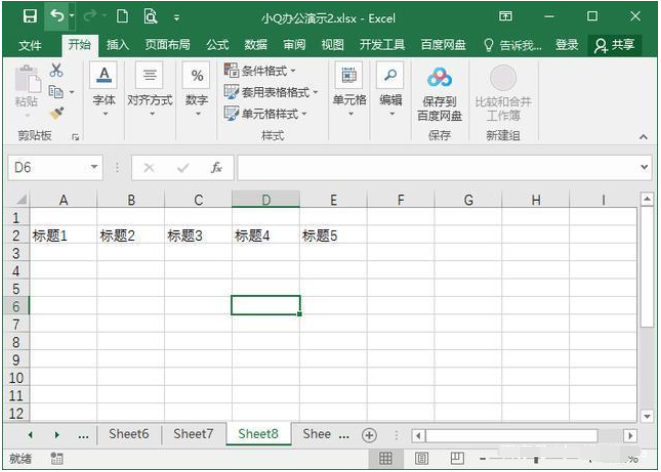
2、如果内容包含标题行的话,可以选中多个单元格,点击开始菜单栏的合并后居中,再输入内容即可。往后的表格中,都可以通过合并单元格的功能,对表格结构进行调整。
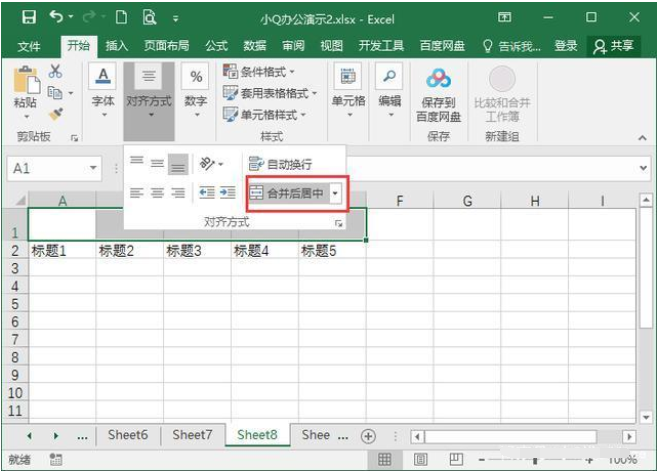
3、输入表格内容后,我们还可以给表格添加边框,点击开始菜单-字体-边框-所有边框,或者根据需要选择部分边框或者不加边框。
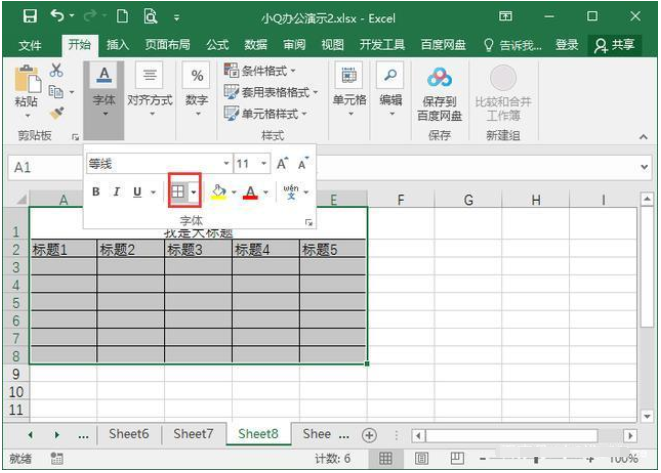
4、然后还可以调整文字排版,常用的就是将文字居中,还可以给单元格填充颜色等进行美化。在开始菜单栏基本能找到对应的功能。
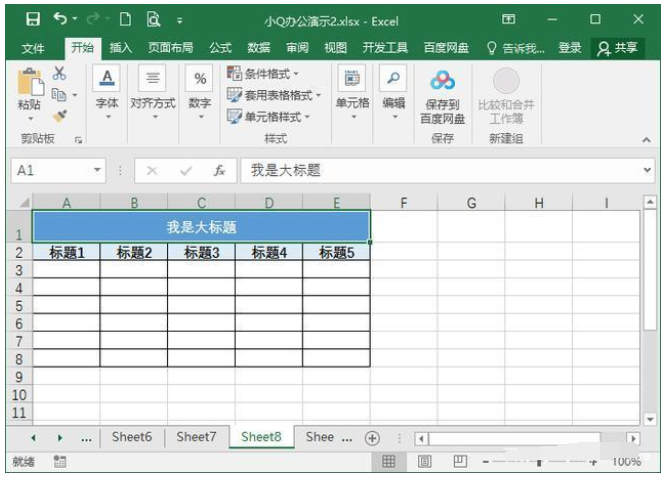
总结:
以上便是excel表格制作的基本步骤了,操作比较简单。而excel的功能是比较强大的。除了以上的这些基本操作,大家还可以看下相应的栏目添加其他的表格功能上去。
表格制作excel教程,excel怎么制作表格,excel表格
上一篇:pdf转word免费的软件有哪些
下一篇:谷歌浏览器下载安装2022最新版方法












